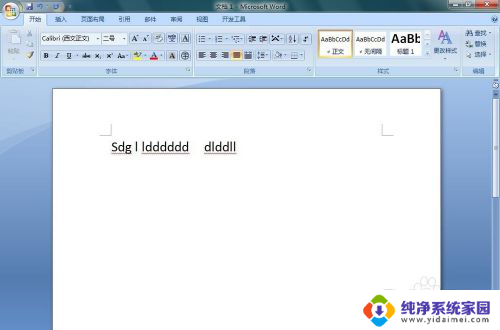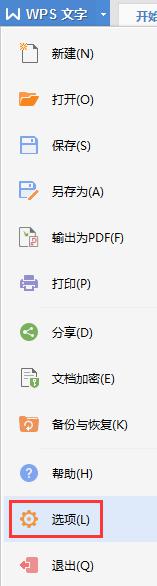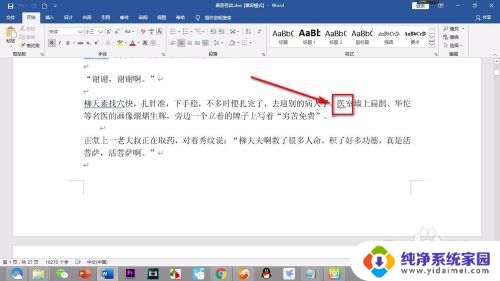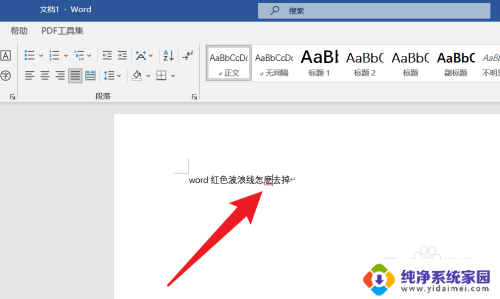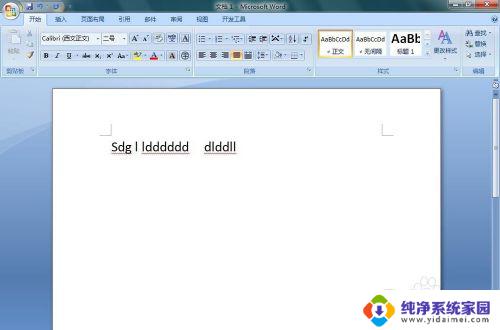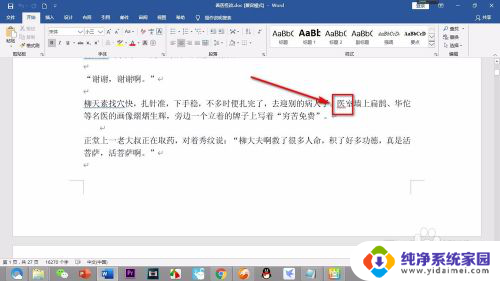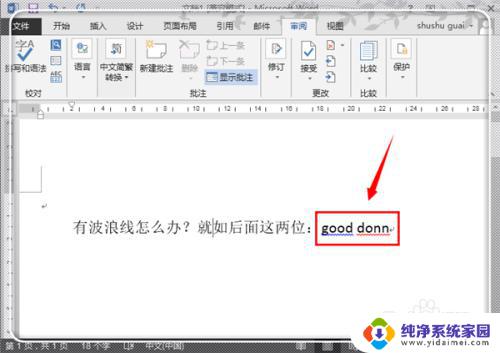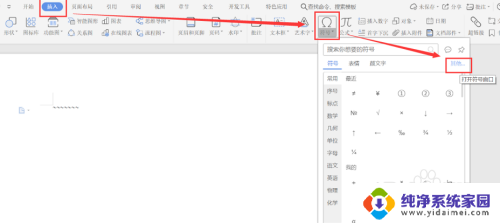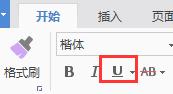word怎么取消自带的红色波浪线 如何去掉Word文档中的红色波浪线
在使用Word文档时,我们经常会遇到自带的红色波浪线的问题,这些波浪线常常给我们带来困扰,无论是在编辑过程中还是最终的打印输出中,这些红色波浪线都会给文档带来不必要的干扰。如何去掉Word文档中的红色波浪线呢?本文将为大家介绍几种简单有效的方法,帮助大家摆脱这一困扰。无论是对于熟悉Word软件的专业人士,还是对于刚开始接触Word的初学者,本文都将为您提供有用的技巧和建议。让我们一起来看看如何轻松去除Word文档中的红色波浪线吧!
方法如下:
1.我们在打开的Word文档中经常能够发现有的文字底下出现红色波浪线。
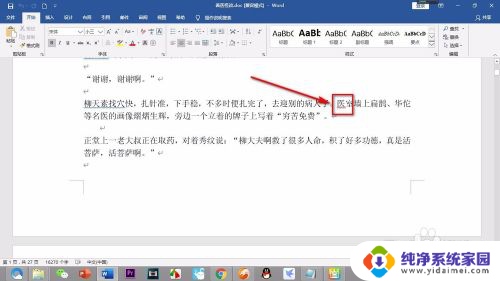
2.去除这些波浪线的话,点击导航栏上方的——审阅选项卡。
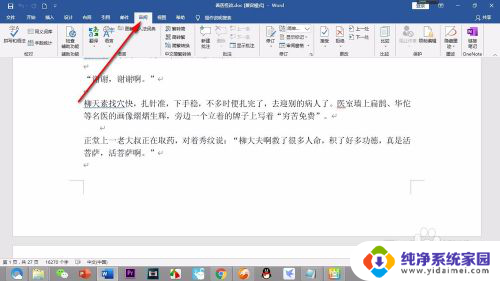
3.然后在审阅的下面菜单的左侧找到——拼写和语法的按钮。
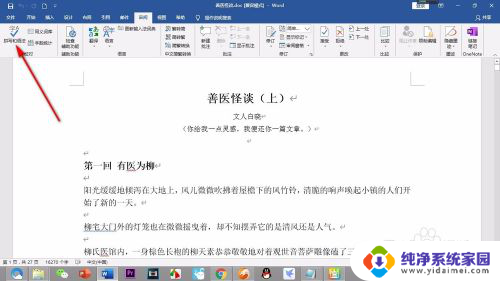
4.点击之后会在右侧弹出拼写和语法的对话框。
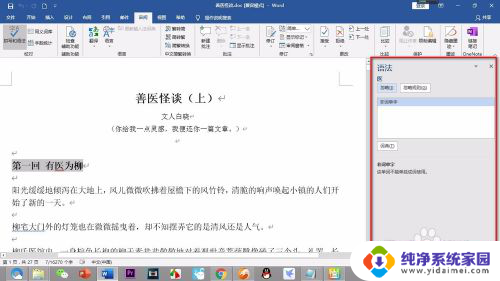
5.我们可以看到软件自动选择含有波浪线的段落,然后点击对话框中的——忽略规则按钮。
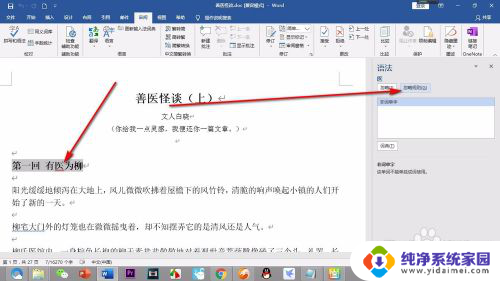
6.这个时候能够看到文字下面的红色波浪线消失了。
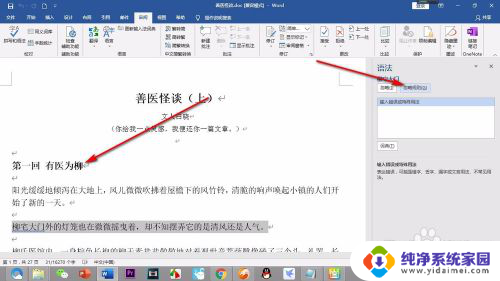
7.需要注意将段落多选的情况下是无法进行忽略规则的设置的,只能逐条处理。
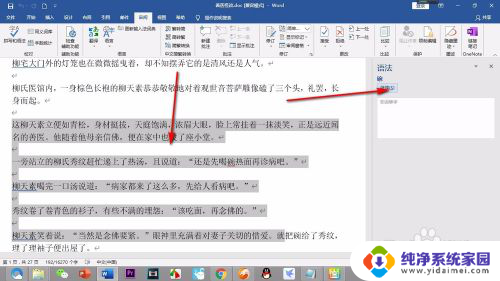
以上是取消Word自带红色波浪线的全部内容,如果需要,用户可以按照以上步骤进行操作,希望对大家有所帮助。